Jak zastavit označování konverzace v Gmailu jako přečtené, pokud ji zobrazíte na panelu náhledu
Panel náhledu v Gmailu poskytuje rychlý a jednoduchý způsob, jak zobrazit konverzace v doručené poště. Pokud jste v minulosti používali verzi aplikace Outlook pro stolní počítače, pak je panel náhledů pravděpodobně něčím, s čím jste pravděpodobně obeznámeni, a může být dokonce nutné, abyste svůj e-mail efektivně spravovali.
Pokud ale vyberete e-mail v doručené poště Gmailu a zobrazí se na panelu náhledu, zobrazí se jako přečtené, pokud e-mail ponecháte otevřený několik sekund. U některých uživatelů je to v pořádku, ale jiní mohou raději ponechat tyto e-maily označené jako nepřečtené, aby je mohli později ručně označit. Naštěstí je doba, po kterou Gmail čeká, než označí náhled e-mailu jako přečtený, nastavitelná. Náš tutoriál níže vám ukáže, kde toto nastavení změnit.
Jak změnit nastavení „Označit jako přečtené“ na panelu náhledu Gmailu
Kroky v tomto článku byly provedeny ve stolní verzi webového prohlížeče Google Chrome. Tato změna bude použita pro váš účet Gmail, takže se projeví u všech stolních nebo přenosných počítačů, na kterých si prohlížíte svůj e-mail v prohlížeči.
Krok 1: Přejděte do složky Doručená pošta Gmailu na adrese https://mail.google.com a přihlaste se do svého účtu, pokud jste tak již neučinili.
Krok 2: Klikněte na ikonu ozubeného kola v pravém horním rohu okna a poté vyberte možnost Nastavení .

Krok 3: Přejděte dolů na položku Podokno náhledu a klikněte na rozbalovací nabídku napravo od Označit konverzaci jako přečtenou a poté vyberte možnost Nikdy .
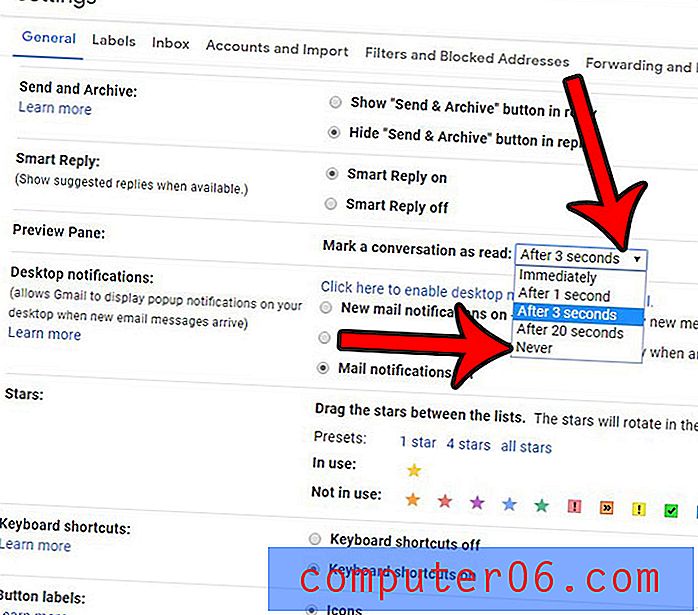
Krok 4: Přejděte do dolní části nabídky a klepněte na tlačítko Uložit změny .
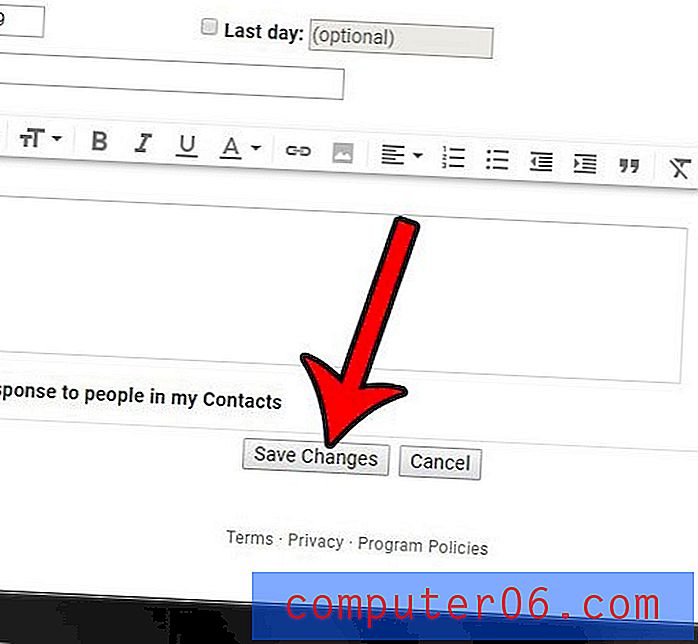
Je váš e-mail obtížný spravovat, protože Gmail seskupuje všechny zprávy z konverzace do jedné zprávy? Zjistěte, jak vypnout zobrazení konverzace Gmailu tak, aby byla každá jednotlivá zpráva uvedena samostatně.



